Cách xóa bài đăng trên Instagram
Tác Giả:
Randy Alexander
Ngày Sáng TạO:
26 Tháng Tư 2021
CậP NhậT Ngày Tháng:
22 Tháng Sáu 2024
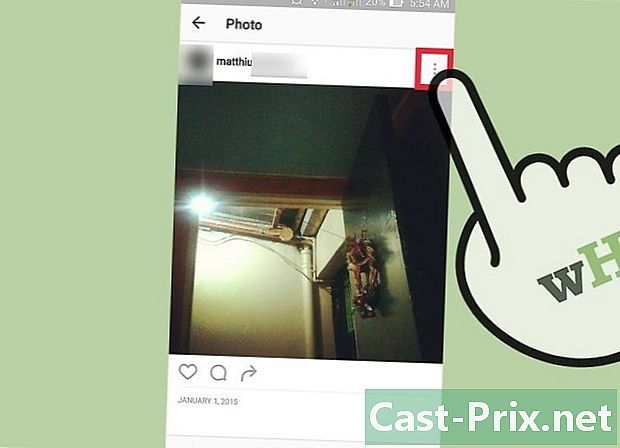
NộI Dung
- giai đoạn
- Phương pháp 1 Xóa hình ảnh
- Phương pháp 2 Xóa bình luận
- Phương pháp 3 Xóa ảnh Instagram khỏi các vị trí khác
Ảnh có thể được xóa khỏi hồ sơ Instagram của bạn khỏi ứng dụng bằng cách vào menu tùy chọn và chọn Xóa. Nhận xét cũng có thể được xóa khỏi các ấn phẩm bằng cách đi tới phần bình luận của một bức ảnh và sau đó nhấn biểu tượng thùng rác. Xin lưu ý rằng bạn chỉ có thể xóa các bài đăng bạn đã tạo hoặc nhận xét từ người khác trên ảnh của riêng bạn.
giai đoạn
Phương pháp 1 Xóa hình ảnh
- Mở ứng dụng Instagram. Nếu bạn chưa cài đặt ứng dụng trên thiết bị của mình, trước tiên hãy tải xuống ứng dụng từ App Store hoặc Play Store.
- Ảnh chỉ có thể bị xóa khỏi hồ sơ của bạn từ ứng dụng di động.
-
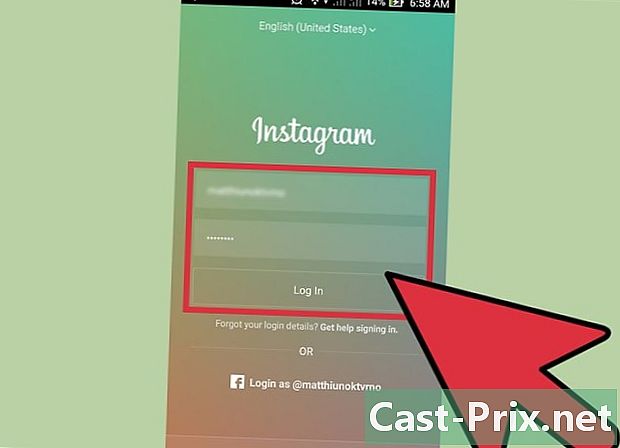
Đăng nhập vào tài khoản Instagram của bạn. Nhập tên người dùng và mật khẩu của bạn và nhấn Đăng nhập. -
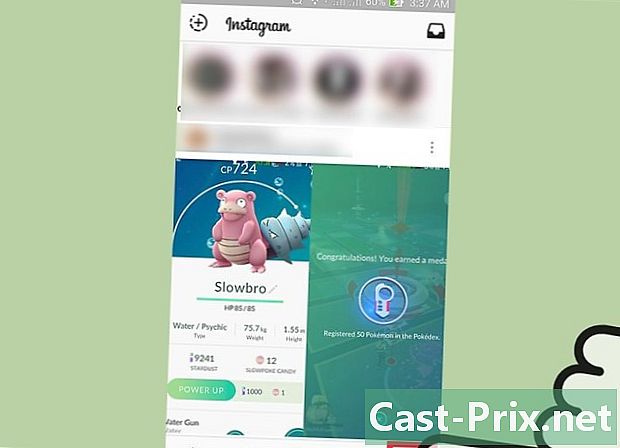
Chạm vào biểu tượng hình bóng. Nút này nằm ở dưới cùng bên phải của màn hình và sẽ chuyển hướng bạn đến trang hồ sơ và bộ sưu tập các bài đăng trên Instagram của bạn. -
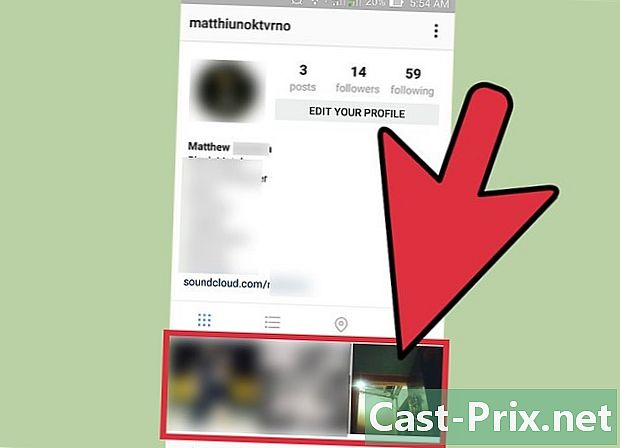
Chọn một bức ảnh. Tìm ảnh bạn muốn xóa và nhấn để mở. -
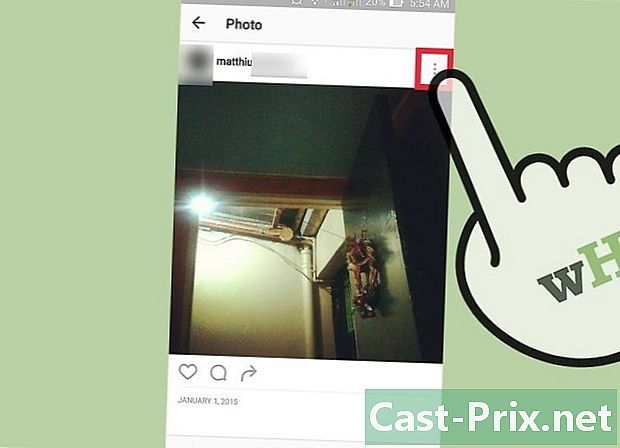
Nhấn vào 3 chấm dọc. Nút này ở trên cùng bên phải và mở menu tùy chọn. -
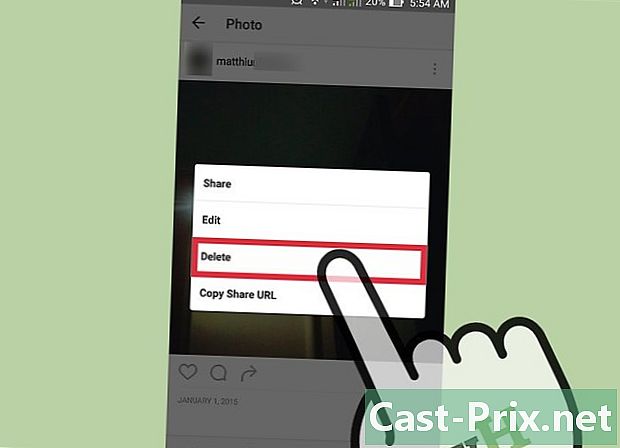
chọn remove. Ảnh sẽ bị xóa khỏi nguồn cấp dữ liệu hiện tại của bạn và sẽ không còn hiển thị cho những người dùng khác.- Bạn chỉ có thể xóa một ấn phẩm tại một thời điểm.
- Xóa một bài đăng cũng sẽ xóa nó khỏi tài khoản Facebook được liên kết.
- Xóa một bài đăng sẽ xóa vĩnh viễn tất cả các lượt thích và bình luận trên ảnh.
Phương pháp 2 Xóa bình luận
-
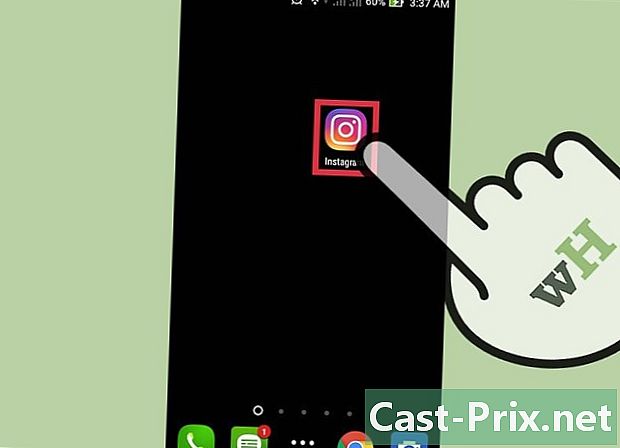
Mở ứng dụng Instagram. Nếu bạn chưa tải xuống ứng dụng, trước tiên hãy truy cập App Store hoặc Play Store. -
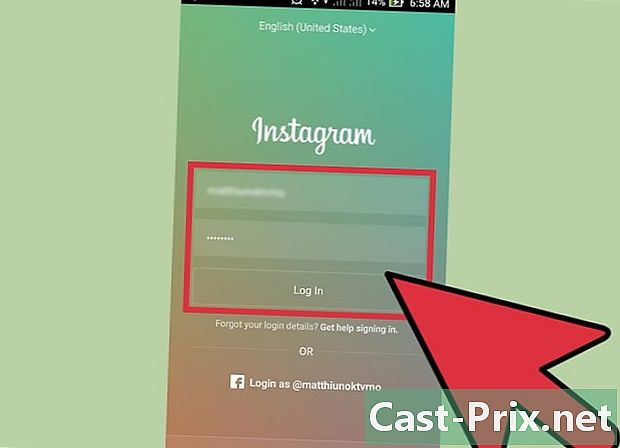
Đăng nhập vào tài khoản Instagram của bạn. Nhập tên người dùng của bạn theo sau là mật khẩu của bạn và nhấn Đăng nhập. -
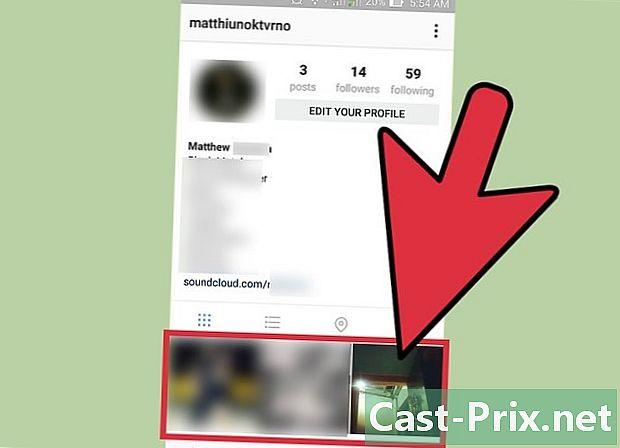
Chạm vào biểu tượng hình bóng. Biểu tượng này nằm ở phía trên bên phải màn hình của bạn.Nhấn để mở trang hồ sơ của bạn và xem bộ sưu tập các bài đăng trên Instagram của bạn.- Bước này chỉ cần thiết nếu bạn xóa một nhận xét về một trong những bức ảnh của riêng bạn.
-
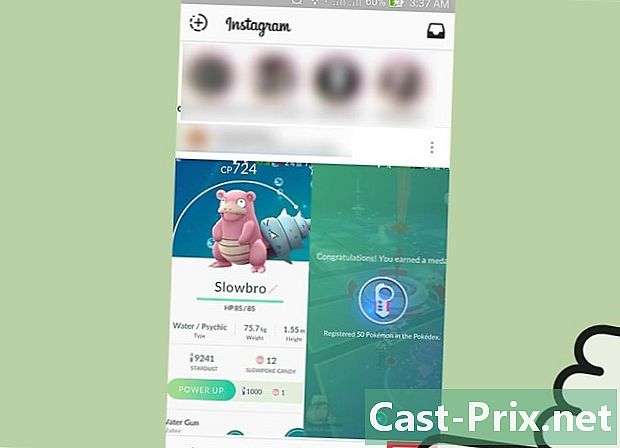
Mở một bức ảnh bằng cách chạm vào nó.- Bạn chỉ có thể xóa nhận xét hoặc nhận xét của riêng bạn khỏi những người dùng khác trên ảnh của riêng bạn.
-
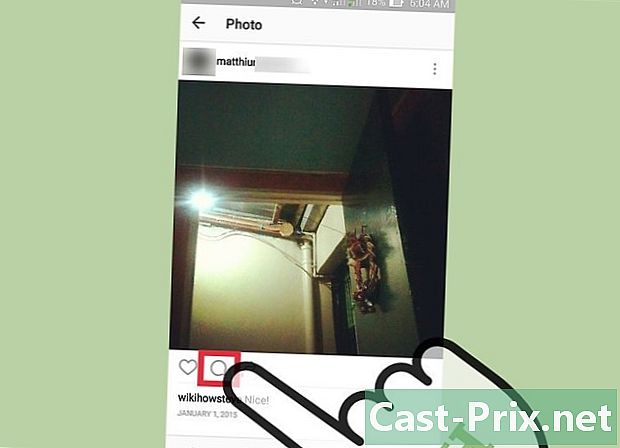
Nhấn vào biểu tượng bong bóng lời nói. Bạn sẽ thấy biểu tượng này xuất hiện ngay dưới ảnh (bên cạnh nút trái tim). Nhấn để mở danh sách bình luận cho bài viết này. -
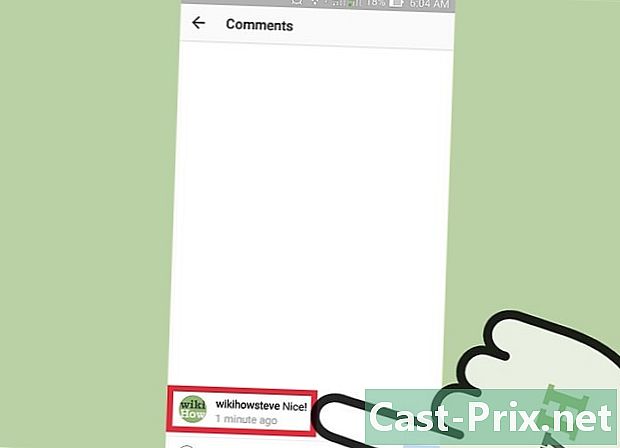
Chọn một bình luận. Nhận xét đã chọn sẽ được tô sáng và các nút mới sẽ xuất hiện trong thanh menu trên cùng. -
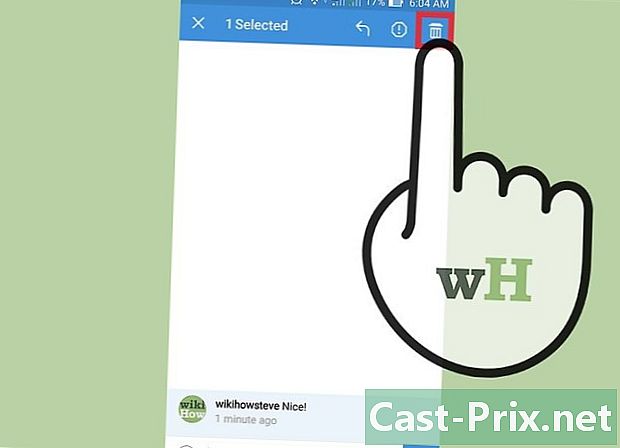
Nhấn vào biểu tượng thùng rác. Nút này nằm ở trên cùng bên phải và cho phép bạn xóa nhận xét đã chọn khỏi ấn phẩm. Điều này sẽ không có hiệu lực trên ảnh.- Nếu bạn không thấy biểu tượng rác, điều đó có nghĩa là bạn đã chọn một bình luận mà bạn không được phép xóa (ví dụ: bình luận của người dùng khác trên ảnh không phải của bạn).
- Nếu bạn tiếp tục thấy bình luận mặc dù đã xóa, hãy thử làm mới ấn phẩm bằng cách kéo nó xuống trên màn hình. Xóa bình luận khỏi máy chủ có thể mất một thời gian.
Phương pháp 3 Xóa ảnh Instagram khỏi các vị trí khác
-
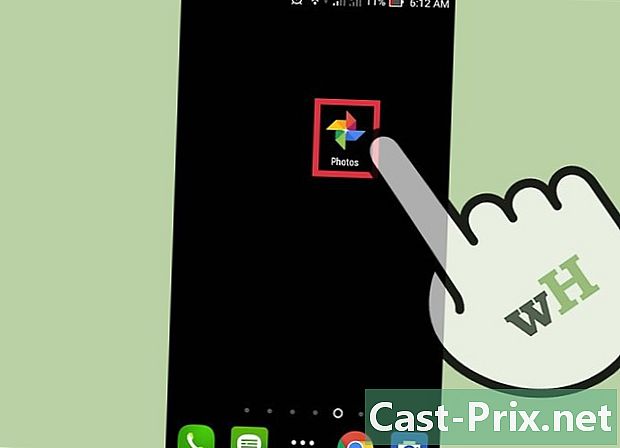
Mở ứng dụng Ảnh. -
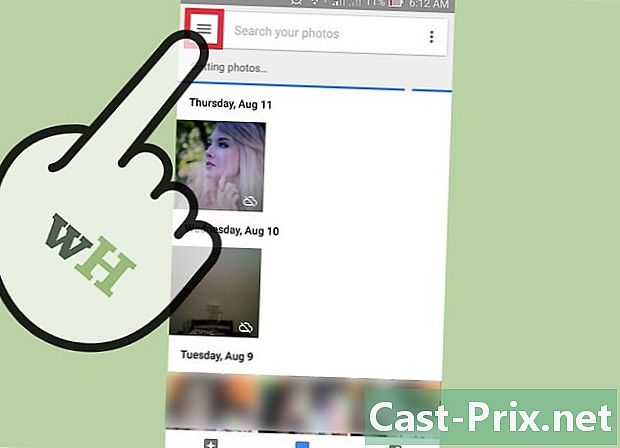
Nhấn để mở menu (chỉ trên Android). Nút này nằm ở phía trên bên trái của màn hình. -
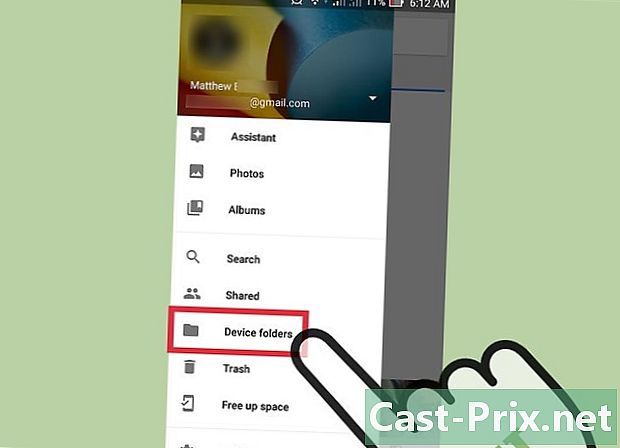
lựa chọn Thư mục của thiết bị (nếu bạn sử dụng Android). Nếu bạn đang sử dụng thiết bị iOS, hãy nhấn album. Trên iOS, nút này nằm ở cuối ứng dụng ảnh và cho phép bạn hiển thị Camera Roll trong danh sách album.- Nếu bạn đang sử dụng thiết bị Android, ảnh trên Instagram của bạn sẽ được liệt kê bên dưới. Instagram.
-
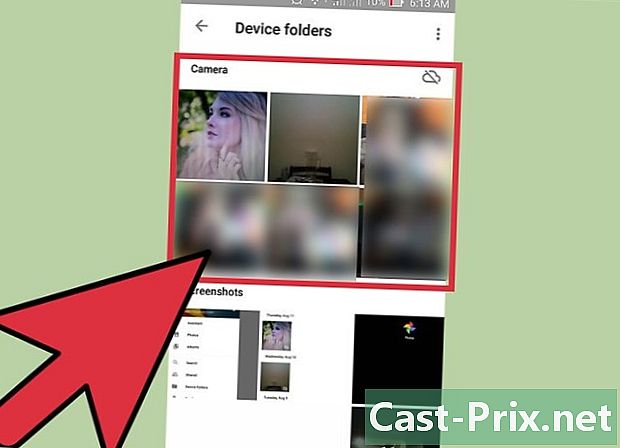
Nhấn phim ảnh (chỉ trên iOS). Điều này sẽ mở album với hình ảnh từ bộ phim của bạn, bao gồm cả những người được lưu bởi Instagram. -
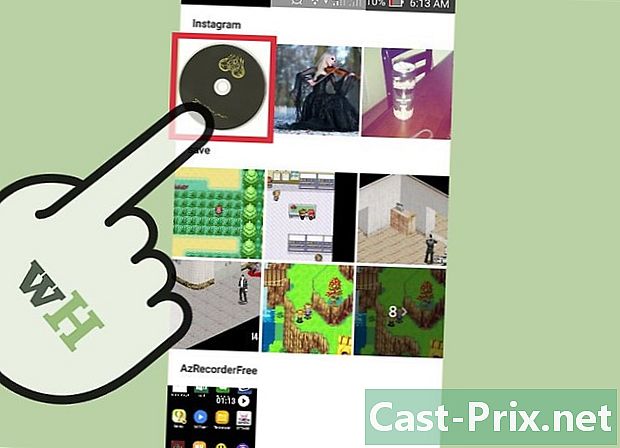
Hiển thị một bức ảnh. Nhấn vào ảnh để hiển thị. -
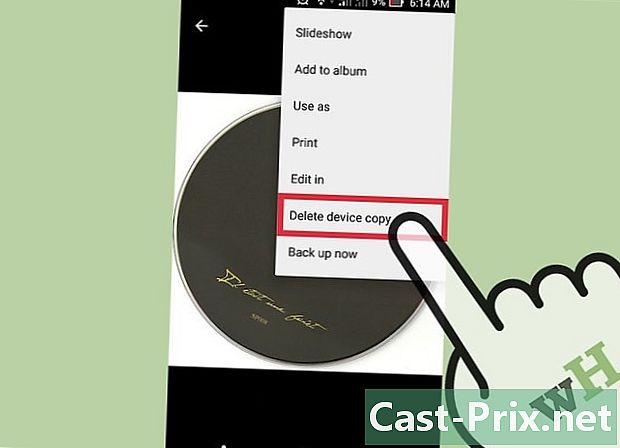
Nhấn vào biểu tượng thùng rác. Bạn sẽ được yêu cầu xác nhận việc xóa ảnh.- Bạn cũng có thể hủy kích hoạt đăng ký ảnh Instagram bằng cách vào hồ sơ của bạn (biểu tượng hình bóng), mở menu và tắt tùy chọn. Lưu ảnh gốc dưới tiêu đề thiết lập.
-
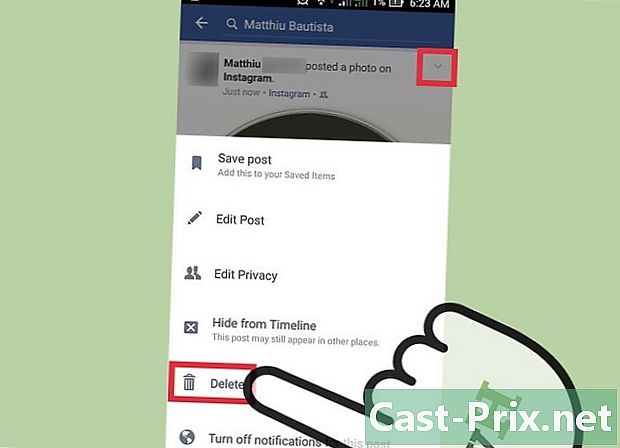
Xóa các ấn phẩm từ các mạng xã hội liên quan. Đăng nhập vào tài khoản mạng xã hội của bạn nơi bạn đã chia sẻ bài đăng trên Instagram. Nhấn vào nút để xóa bài đăng có ảnh Instagram.- Nói chung, nếu bạn xóa một bài đăng trên Instagram, nó sẽ tự động bị xóa khỏi tài khoản Facebook được liên kết của bạn.
- Bạn cũng có thể hủy liên kết các tài khoản mạng xã hội khác khỏi tài khoản Instagram của mình.
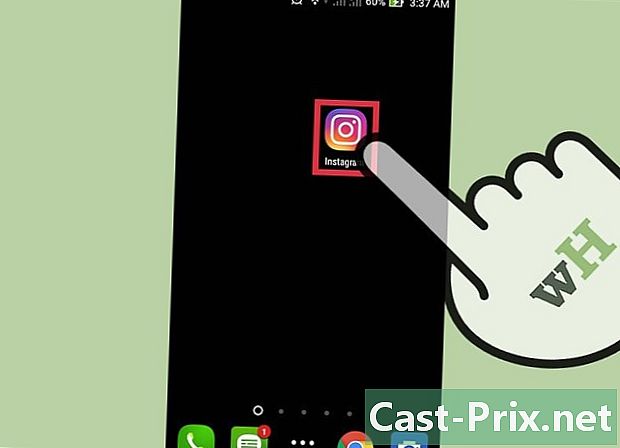
- Ảnh đã xóa không thể được phục hồi, nhưng nếu bạn vô tình xóa một bài đăng, Instagram sẽ lưu ảnh của bạn vào điện thoại theo mặc định. Bạn có thể kiểm tra cài đặt này bằng cách vào hồ sơ của bạn (biểu tượng hình bóng), mở menu và đảm bảo tùy chọn Lưu ảnh gốc dưới tiêu đề thiết lập được kích hoạt.
- Không thể xóa ảnh khỏi nguồn cấp dữ liệu hiện tại của bạn bằng giao diện web, nhưng bạn có thể xóa nhận xét khỏi bài đăng của mình bằng cách chọn ảnh và sau đó nhấp vào X bên cạnh nhận xét.

